LIMIS portalo e. paslaugos:
1. Užsakyti geros kokybės skaitmeninį vaizdą
Pildyti užsakymo formą
Užsakyti geros kokybės skaitmeninį vaizdą gali bet kuris sistemos naudotojas, peržiūrėdamas konkretaus eksponato, kitos vertybės skaitmeninius vaizdus. Geros kokybės skaitmeninio vaizdo užsakymo forma įjungiama paspaudus nuorodą „Užsakyti geros kokybės skaitmeninį vaizdą".
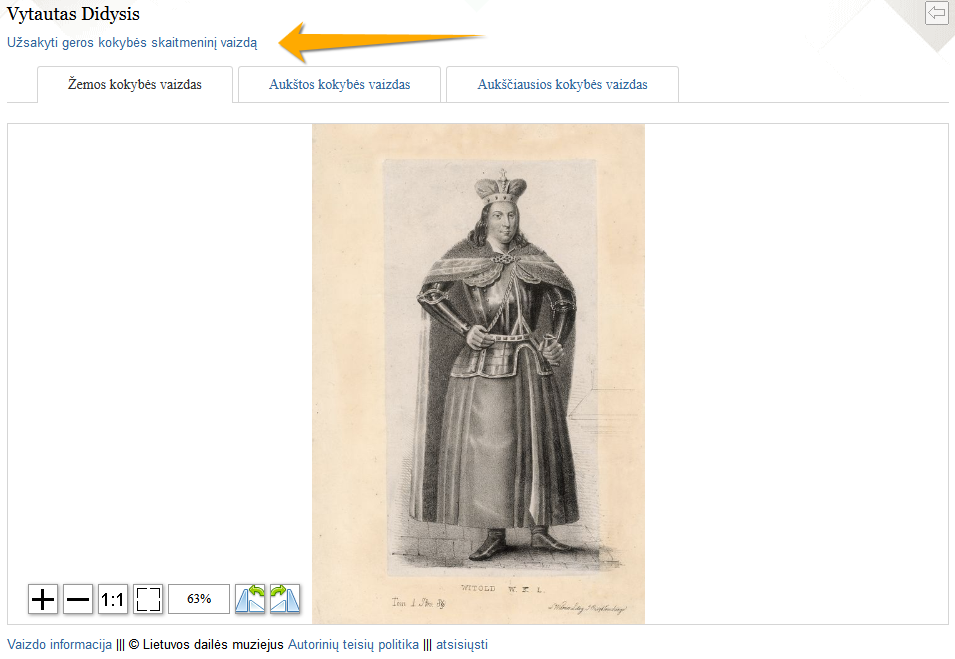
Paveiksliukas 1. Geros kokybės skaitmeninio vaizdo užsakymo nuoroda
Sistema parodo naudotojui informaciją apie geros kokybės skaitmeninio vaizdo užsakymo tvarką ir pateikia užsakymo formas (failus). Užsakymo formos pateikiamos MS Word ir PDF formatais. Sistema taip pat pateikia užsakymui skirtą elektroninę formą, kurią užpildžius, naudotojas gaus geros kokybės skaitmeninį vaizdą. Elektroninėje formoje naudotojui reikia užpildyti šiuos duomenis:
- El. pašto adresas – naudotojas nurodo savo el. pašto adresą. Laukas yra privalomas ir turi atitikti el. pašto adreso formatą. Jeigu naudotojas yra prisijungęs prie sistemos, šis laukas yra automatiškai užpildomas prisijungusio naudotojo el. pašto adresu.
- Komentaras – neprivalomas laukas.
- Užsakymas – lauke reikia nurodyti prisegamą užsakymo failą. Laukas yra privalomas
- Saugumo kodas – vartotojas įveda saugumo kodą, kuris yra parodytas paveikslėlyje. Laukas yra privalomas.
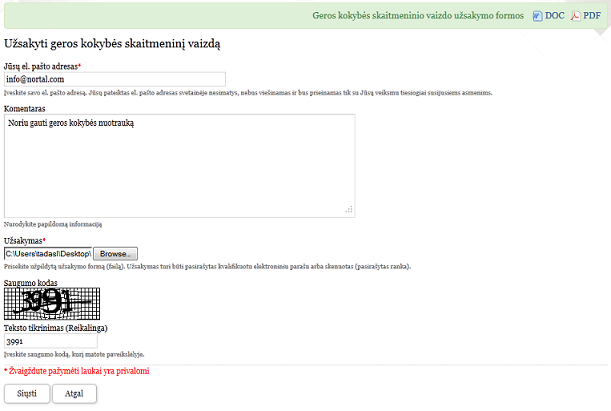
Paveiksliukas 2. Geros kokybės skaitmeninio vaizdo užsakymo forma (peržiūrint iš konkretaus eksponato)
Naudotojui nurodžius duomenis, sistema patikrina ar jie įvesti teisingai. Jeigu duomenys buvo įvesti teisingai, sistema suformuoja ir nusiunčia el. laišką LIMIS darbuotojams, kurie naudotojui atsiųs geros kokybės skaitmeninį vaizdą formoje nurodytu el. paštu.
Papildomai galima užsakyti geros kokybės skaitmeninį vaizdą paspaudę čia (nuoroda "Pildyti užsakymo formą").
Tuomet, jeigu esama ne muziejaus prieigoje, papildomai reikia pasirinkti muziejų, iš kurio norima užsakyti skaitmeninį vaizdą.
Paveiksliukas 3. Geros kokybės skaitmeninio vaizdo užsakymo bendra forma
2. Rezervuoti vizito laiką
Sistema parodo naudotojui vizito rezervavimo formą, kurioje naudotojas turi užpildyti šiuos duomenis:
- Vardas – naudotojas nurodo savo vardą. Laukas yra privalomas.
- Pavardė – naudotojas nurodo savo pavardę. Laukas yra privalomas.
- Jūsų el. pašto adresas – naudotojas nurodo savo el. pašto adresą. Laukas yra privalomas ir turi atitikti el. pašto adreso formatą. Jeigu naudotojas yra prisijungęs prie sistemos, šis laukas yra automatiškai užpildomas prisijungusio naudotojo el. pašto adresu.
- Pageidaujama vizito data – pasirenkama iš kalendoriaus.
- Pageidaujamas vizito laikas (nuo) – pasirenkama iš sąrašo.
- Vizito tikslas ir kita informacija – privalomas laukas.
- Saugumo kodas – vartotojas įveda saugumo kodą, kuris yra parodytas paveikslėlyje. Laukas yra privalomas.
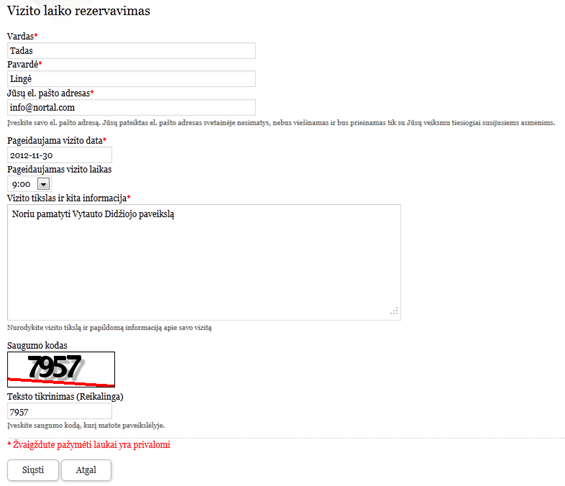
Paveiksliukas 4. Vizito rezervavimo forma (rezervuojant laiką iš eksponato, ar kitos vertybės peržiūros lango)
Naudotojui nurodžius duomenis, sistema patikrina ar jie įvesti teisingai. Jeigu duomenys buvo įvesti teisingai, sistema suformuoja ir nusiunčia el. laišką LIMIS darbuotojams, kurie susisieks su naudotoju jo nurodytu el. pašto adresu ir patvirtins vizito rezervavimą.
Papildomai galima užsirezervuoti vizito laiką iš puslapio čia (nuoroda "Pildyti vizito užsakymo formą").
Tuomet, jeigu esama ne muziejaus prieigoje, papildomai reikia pasirinkti muziejų, kuriame norima rezervuoti vizito laiką.
Paveiksliukas 5. Vizito rezervavimo bendra forma
3. Atlikti eksponatų paiešką
Kaip atlikti greitą paiešką?
Pradiniame portalo lange paspauskite [GREITA PAIEŠKA]
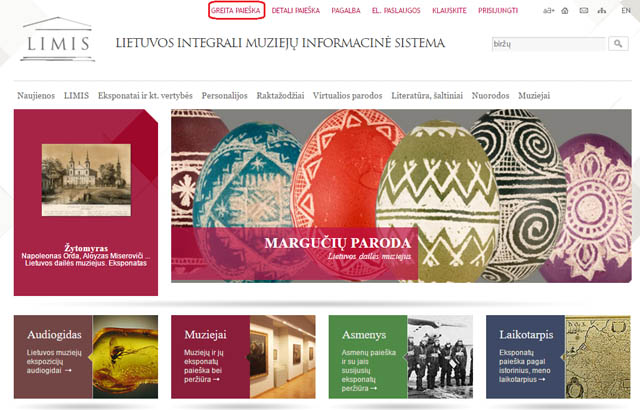
Į paieškos laukelį įveskite ieškomą žodį, žodžio fragmentą arba frazę ir spauskite mygtuką [Ieškoti]. Portalas pateiks paieškos rezultatų langą:
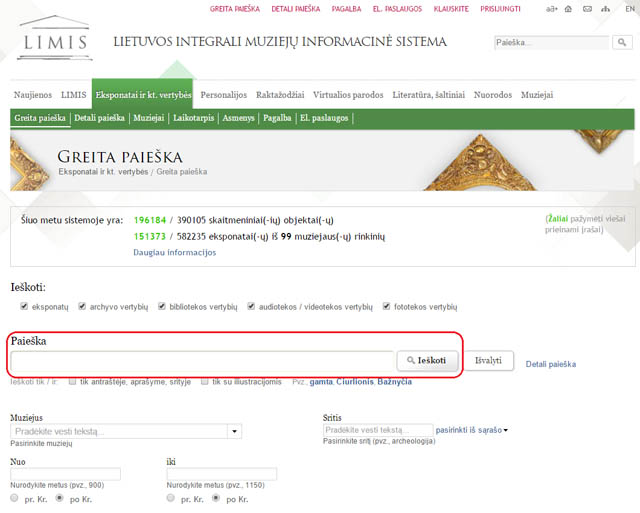
Galima pasirinkti, kuriame muziejuje norima atlikti paiešką. Laukelyje „Muziejus" pasirinkite muziejų:
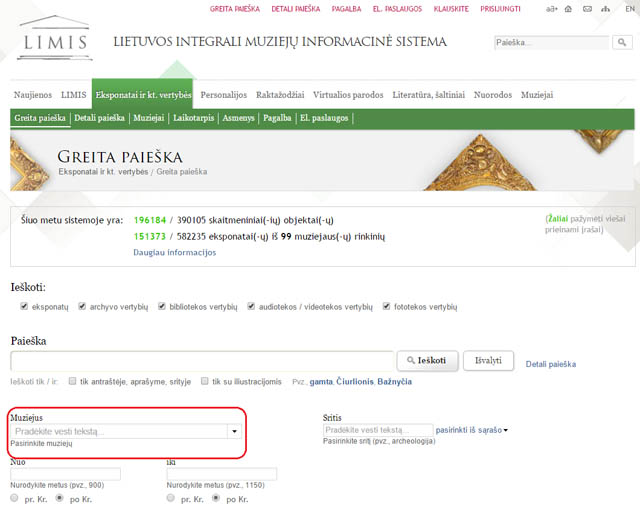
Galima pasirinkti objektų paiešką pagal laikotarpį. Laukeliuose „Nuo" ir „Iki" nurodykite laikotarpį:
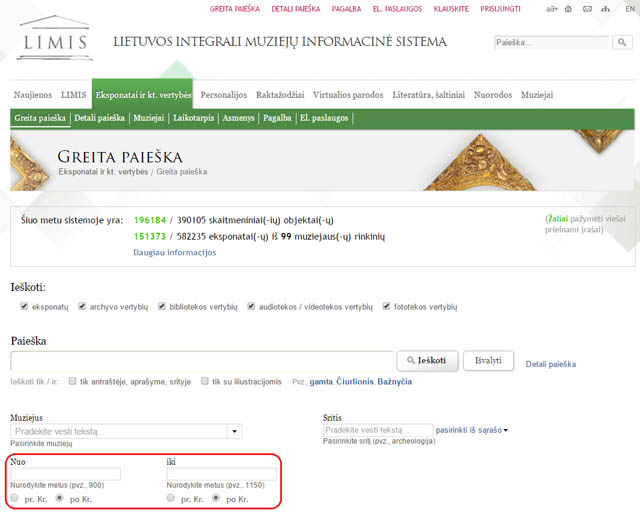
Galima išskirti muziejuose saugomų objektų – eksponatų, archyvo vertybių, bibliotekos vertybių, audiotekos / videotekos vertybių, fototekos vertybių– paiešką:
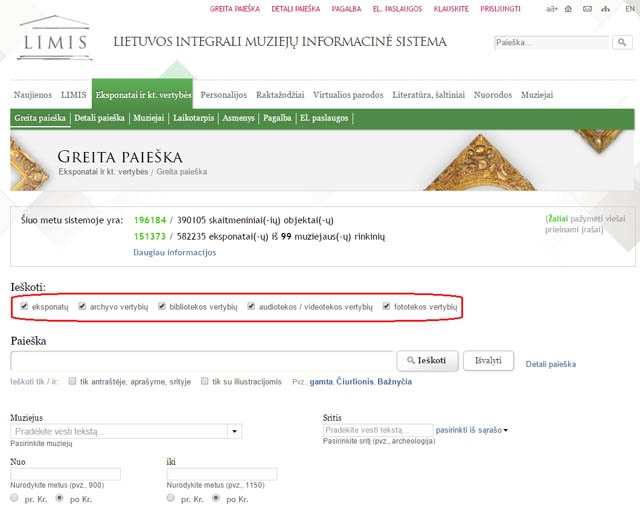
Galima pasirinkti objektų paiešką pagal sritį. Laukelyje „Sritis" pasirinkite sritį:
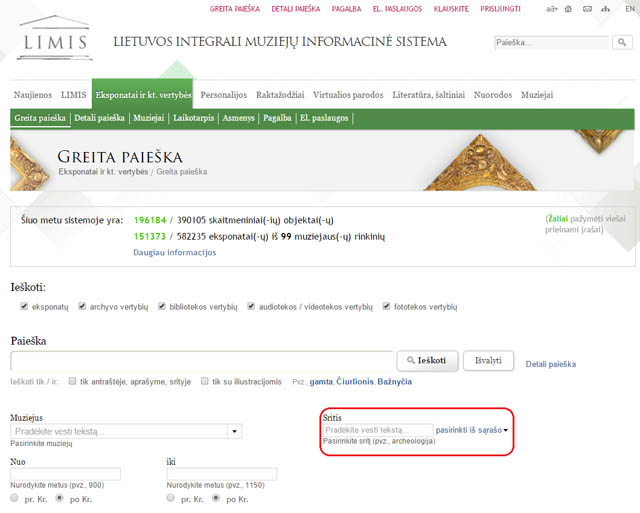
Galima pasirinkti objektų paiešką tik su iliustracijomis:
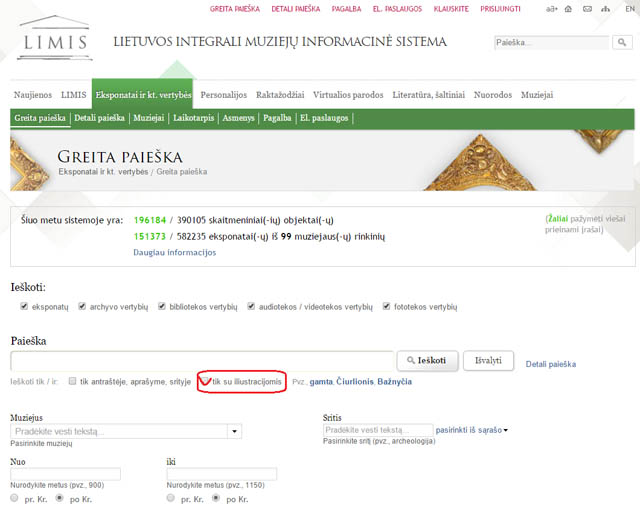
Kaip atlikti detalią paiešką?
Pradiniame portalo lange paspauskite [DETALI PAIEŠKA]
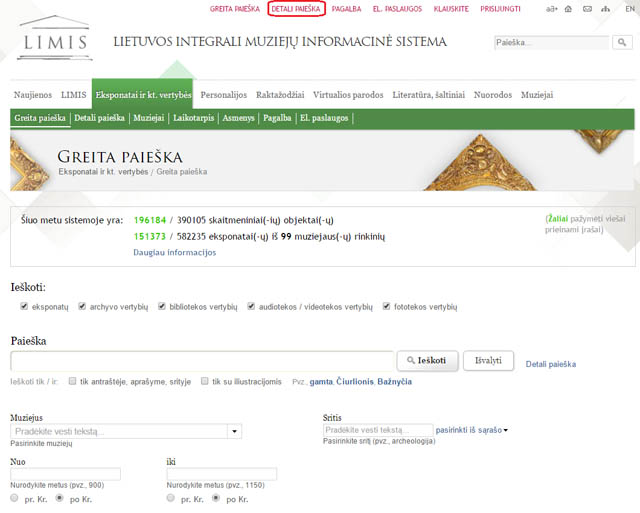
Galima pasirinkti kriterijus, pagal kuriuos norima atlikti paiešką. Laukeliuose pasirenkami kriterijai arba įrašomas tekstas ir spaudžiamas mygtukas [Ieškoti]. Portalas pateikia paieškos rezultatų sąrašą:
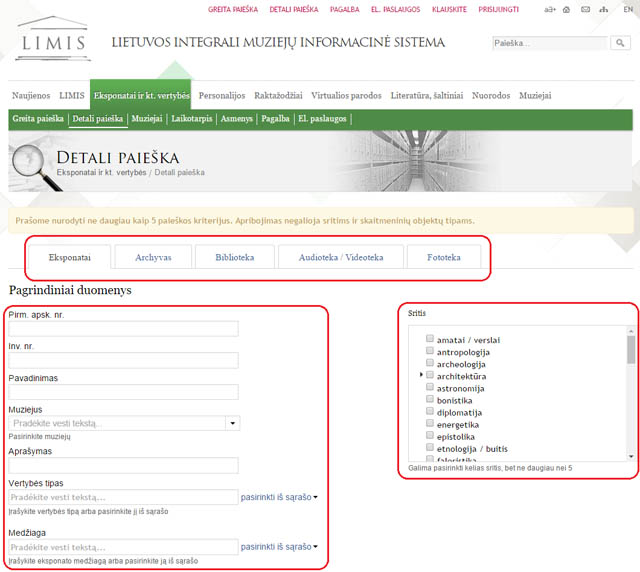
Prisijungusiems naudotojams paieška galima pagal daugiau kriterijų:
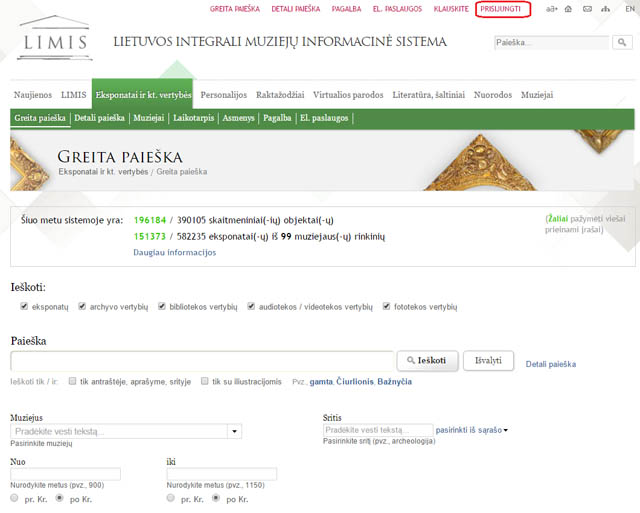
E. gido paslauga:
4. Lietuvos muziejų mobili aplikacija E. gidas (Trumpas parsisiuntimo, diegimo ir funkcijų aprašymas – Android)
Aprašymas
Programėlės Lietuvos muziejų E. gidas pagalba galima:
- gauti informaciją (teksto, garso ir vaizdo forma) apie dominančius Lietuvos muziejus;
- formuoti lankytinų muziejų sąrašą, sudaryti maršrutą iki dominančių muziejų;
- peržiūrėti eksponatų virtualias parodas – šiose parodose yra pateikta skaitmeninė informacija apie muziejų vertingiausius, ekspozicijose pristatomus eksponatus (aprašai bei atitinkamus eksponatus apibūdinantys garso įrašai lietuvių ir anglų kalba bei vaizdo įrašai gestų kalba, skirti klausos negalią turintiems asmenims), galima peržiūrėti pasirinktų eksponatų skaitmeninius vaizdus ir eksponatus apibūdinančius kitus duomenis;
- išmaniaisiais įrenginiais nuskenavus prie atitinkamo eksponato esantį QR code, gauti informaciją apie eksponatą tekstu, garsu, vaizdu.
Kaip pasiekti paslaugą
Prieš pradedant siųstis programėlę Lietuvos muziejų E. gidas turėtumėt išsiaiškinti, ar Jūsų išmaniojo įrenginio Android versija nėra žemesnė negu 2.3.3 (jei mobiliajame išmaniajame telefone yra įdiegta žemesnė Android versija, programėlės Lietuvos muziejų E. gidas Jūs neatsisiųsite).
Telefone įdiegta Android versija patikrinama tokiu būdu: Nustatymai -> Apie įrenginį -> Android versija (naudojantiems Android anglišką versiją: Settings -> About device -> Android version).
Paieška ir diegimas
- Atidarykite programėlę Google Play parduotuvė (Google Play Store), jos paieškos langelyje surinkite „e-gidas" arba „e.gidas" ir paspauskite Įvesti (Enter).
- Paieškos rezultatuose programėlė Lietuvos muziejų E. gidas turėtų būti pati pirmoji.
Pastaba. Jeigu Google Play parduotuvėje programėlė nerandama, tokiu atveju kreipkitės į LIMIS centrą tel. (8 5) 262 1883 arba el. paštu info@limis.lt (kontaktiniai asmenys: Rūta Paitian, Arnoldas Urbelis). - Atidarykite rastos programėlės aprašymą ir paspauskite mygtuką Įdiegti (Install). Atsiradusiame lange Programos leidimai (App permissions) paspauskite mygtuką Priimti (Accept). Tada programėlė atsisiųs ir bus automatiškai įdiegta į Jūsų telefoną.
Programėlės „Lietuvos muziejų elektroninis gidas" privatumo politika
- Nekaupia ir nesaugo asmens duomenų.
- Naudoja jūsų įrenginio GPS nustatymo funkciją maršrutų sudarymui.
- Naudoja jūsų įrenginio kamerą QR kodų skenavimui.
- Naudoja jūsų įrenginio atminties kortelę audio ir video medžiagos išsaugojimui ir tolimesniam atkūrimui.
- Naudoja jūsų įrenginio garsiakalbį garso atkūrimui.
Audiogidai:
5. Lietuvos muziejų audiogidai lietuvių kalba (audiogidų ekskursijų po muziejų ekspozicijas tekstai be informacijos, skirtos perėjimui nuo vieno eksponato prie kito)
- Lietuvos dailės muziejus
- LDM Vytauto Kasiulio dailės muziejaus nuolatinė ekspozicija (Vilnius, Goštauto g. 1)
- LDM Palangos gintaro muziejaus nuolatinė gintaro ekspozicija (Palanga, Vytauto g. 17)
- LDM Prano Domšaičio galerijos audiogidas (Klaipėda, Liepų g. 33)
- LDM Laikrodžių muziejaus nuolatinė ekspozicija „Laikrodžių konstrukcijų istorija nuo seniausių laikų iki nūdienos ir laikrodžių formų raida nuo Renesanso iki Moderno" (Klaipėda, Liepų g. 12)
- Nacionalinis muziejus Lietuvos Didžiosios Kunigaikštystės valdovų rūmai
- Nacionalinis M. K. Čiurlionio dailės muziejus
- Kauno IX forto muziejus
- Kauno Tado Ivanausko zoologijos muziejus
- Lietuvos aviacijos muziejus
- Lietuvos etnokosmologijos muziejus
- Lietuvos geologijos muziejus
- Lietuvos jūrų muziejus
- Lietuvos liaudies buities muziejus
- Lietuvos švietimo istorijos muziejus
- Lietuvos teatro, muzikos ir kino muziejus
- Maironio lietuvių literatūros muziejus
- Respublikinis Vaclovo Into akmenų muziejus
- Šiaulių „Aušros" muziejus (Šiauliai)
- Trakų istorijos muziejus
- Valstybinio Kernaves kultūrinio rezervato direkcija / Kernavės archeologinės vietovės muziejus
- Valstybinis Vilniaus Gaono žydų muziejus
- Vytauto Didžiojo karo muziejus
- Žemaičių vyskupystės muziejus
6. Lietuvos muziejų audiogidai lietuvių kalba (audiogidų ekskursijų po muziejų ekspozicijas tekstai su informacija, skirta perėjimui nuo vieno eksponato prie kito)
- Lietuvos dailės muziejus
- LDM Vytauto Kasiulio dailės muziejaus nuolatinė ekspozicija (Vilnius, Goštauto g. 1)
- LDM Palangos gintaro muziejaus nuolatinė gintaro ekspozicija (Palanga, Vytauto g. 17)
- LDM Prano Domšaičio galerijos audiogidas (Klaipėda, Liepų g. 33)
- LDM Laikrodžių muziejaus nuolatinė ekspozicija „Laikrodžių konstrukcijų istorija nuo seniausių laikų iki nūdienos ir laikrodžių formų raida nuo Renesanso iki Moderno" (Klaipeda, Liepu g. 12)
- Nacionalinis muziejus Lietuvos Didžiosios Kunigaikštystės valdovų rūmai
- Nacionalinis M. K. Čiurlionio dailės muziejus
- Kauno IX forto muziejus
- Kauno Tado Ivanausko zoologijos muziejus
- Lietuvos aviacijos muziejus
- Lietuvos etnokosmologijos muziejus
- Lietuvos geologijos muziejus
- Lietuvos jūrų muziejus
- Lietuvos liaudies buities muziejus
- Lietuvos švietimo istorijos muziejus
- Lietuvos teatro, muzikos ir kino muziejus
- Maironio lietuvių literatūros muziejus
- Respublikinis Vaclovo Into akmenų muziejus
- Šiauliu „Aušros" muziejus (Šiauliai)
- Trakų istorijos muziejus
- Valstybinio Kernavės kultūrinio rezervato direkcija / Kernavės archeologinės vietovės muziejus
- Valstybinis Vilniaus Gaono žydų muziejus
- Vytauto Didžiojo karo muziejus
- Žemaičių vyskupystės muziejus




